使用英特尔显卡控制面板如何对屏幕分辨率进行修改
今天给大家介绍一下使用英特尔显卡控制面板如何对屏幕分辨率进行修改的具体操作步骤。
1. 首先打开电脑,找到电脑中的英特尔显卡控制面板图标。
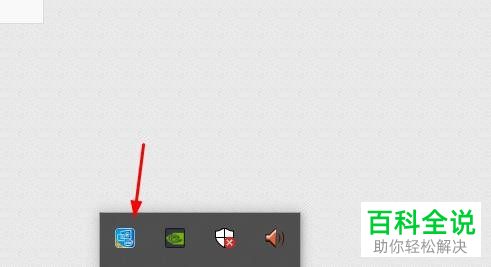
2. 在图标上右键,在打开的菜单中,选择显卡设置选项。
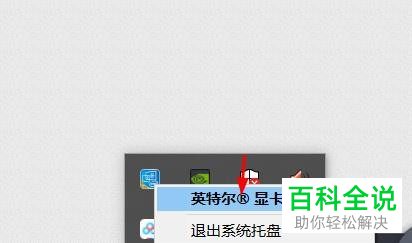
3. 如图,显示正在初始化,等待进入即可。

4. 在打开的页面,点击显示器。

5. 如图,在打开的页面,分辨率下,就可以点击下拉符号,选择想要修改的分辨率了。
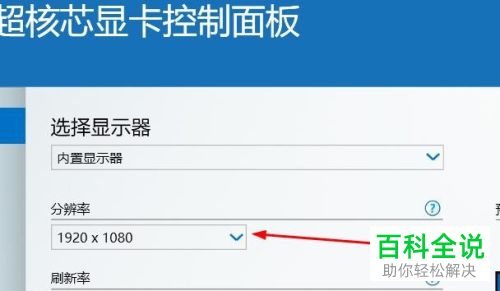
6. 最后点击右下方的应用即可完成修改。
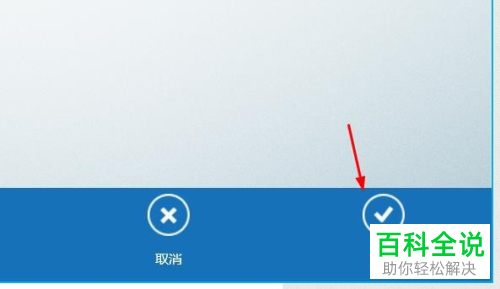
以上就是使用英特尔显卡控制面板如何对屏幕分辨率进行修改的具体操作步骤。
赞 (0)

